Cómo crear un salvapantallas con IrfanView, en Windows
La búsqueda de buenos protectores de pantalla parece ser bastante desalentadora en estos días porque no puedes encontrar algo que te guste o las cosas que encuentras están llenas de malware. Entonces, permítanos mostrarle una dirección diferente, en la que lo ayudamos a crear un gran protector de pantalla con sus propias fotos. En Windows , es posible crear un archivo SCR a partir de imágenes (protector de pantalla personalizado) con la ayuda de una aplicación de visualización de imágenes gratuita llamada IrfanView . La ventaja adicional de esta aplicación es el hecho de que puede guardar la presentación de diapositivas como un protector de pantalla independiente que funciona incluso en otras computadoras. Sigue leyendo para aprender a crear tu propio protector de pantalla.
NOTA:(NOTE:) En esta guía, le mostramos cómo crear un archivo SCR con sus propias imágenes. (SCR)Si no sabe qué es un protector de pantalla, lea esto primero: ¿Qué es un protector de pantalla y debería usar uno? (What is a screensaver and should you use one?). Además, si lo que está buscando son algunos protectores de pantalla ya creados, este artículo podría interesarle: Top 12+ best free screensavers for Windows .
Paso 1. Descarga e instala IrfanView
Si no tiene IrfanView instalado en su computadora, puede descargarlo desde la página de inicio oficial de IrfanView(IrfanView Official Homepage) . Ejecute el archivo ejecutable que obtiene: presenta una instalación simple y no incluye ningún otro software.

Paso 2. Use IrfanView para crear una presentación de diapositivas a partir de imágenes
Para hacer un protector de pantalla con IrfanView , primero debe crear una presentación de diapositivas. Por supuesto, debe abrir la aplicación del visor de imágenes IrfanView antes que nada. Esto es lo que parece:
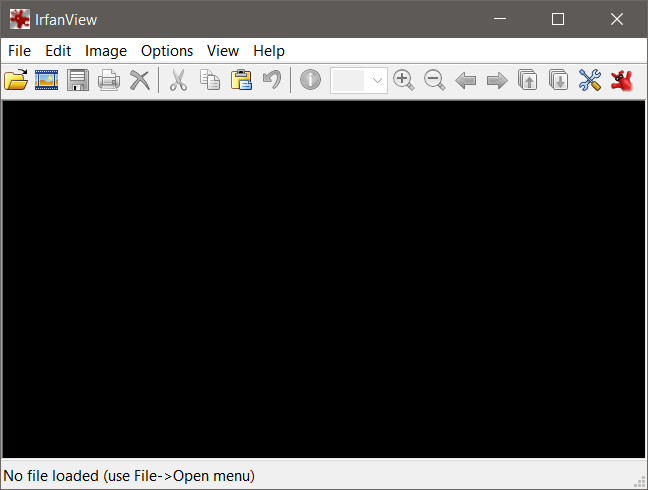
Para crear una presentación de diapositivas, elija las imágenes que desea que tenga. En IrfanView , abra el menú Archivo y seleccione (File)Miniaturas(Thumbnails) . Alternativamente, presione la letra T en su teclado.

Se abre un cuadro de diálogo y, en el panel izquierdo, debería ver un árbol de directorios. Úselo para navegar a la carpeta que contiene las fotos que desea incluir en su protector de pantalla IrfanView . Cuando selecciona una carpeta, el panel de la derecha se llena con miniaturas de las imágenes que se encuentran en esa carpeta.
Cuando haya decidido qué imágenes desea incluir en la presentación de diapositivas, presione Ctrl en su teclado y luego haga clic o toque en cada imagen que desea seleccionar. Si va a seleccionar todas las imágenes de la carpeta, use el método abreviado de teclado Ctrl + A

Una vez que haya terminado de seleccionar las imágenes, en el navegador de miniaturas, vaya a Archivo(File) y haga clic o toque "Guardar archivos seleccionados como presentación de diapositivas actual".("Save selected files as current slideshow.")

Esto es todo lo que necesita hacer para crear la presentación de diapositivas necesaria para su protector de pantalla personalizado. Si desea asegurarse de que la presentación de diapositivas cumpla con sus requisitos, puede obtener una vista previa yendo a la pestaña Archivo(File) en el mismo navegador de miniaturas y luego seleccionando "Iniciar presentación de diapositivas con los archivos seleccionados".("Start slideshow with selected files.")

Paso 3. Ajuste la presentación de diapositivas de IrfanView
Antes de crear su propio protector de pantalla, puede realizar algunos ajustes en los parámetros de configuración de la presentación de diapositivas recién guardada. Para acceder al área de configuración de la presentación de diapositivas, regrese a la ventana principal de IrfanView y haga clic o toque el botón Presentación(Slideshow button) de diapositivas (el segundo botón en la esquina superior izquierda).

También puede acceder al menú de configuración de Presentación(Slideshow) de diapositivas usando esta ruta File - > Slideshow en la ventana principal de IrfanView , o presionando la letra W en su teclado.
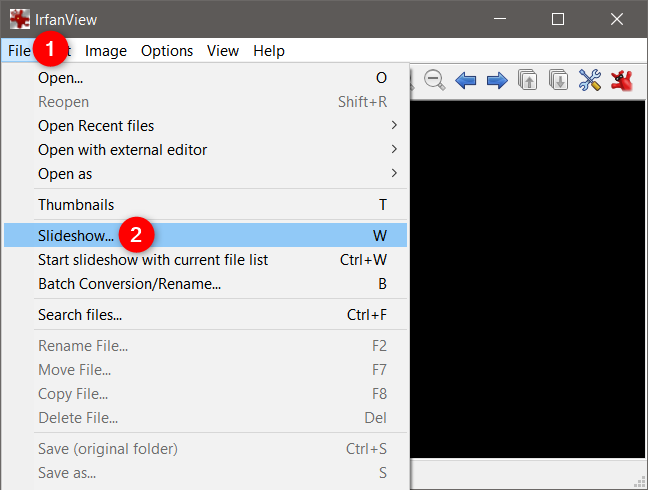
La ventana recién abierta contiene muchas opciones que le permiten ajustar todas las características de la presentación de diapositivas. Antes de comenzar a configurar, sepa que puede realizar un seguimiento de todos los cambios que realice con la ayuda del botón Reproducir presentación de diapositivas(Play Slideshow) . Este botón le brinda una vista previa de cómo se ve la presentación de diapositivas en un momento dado.
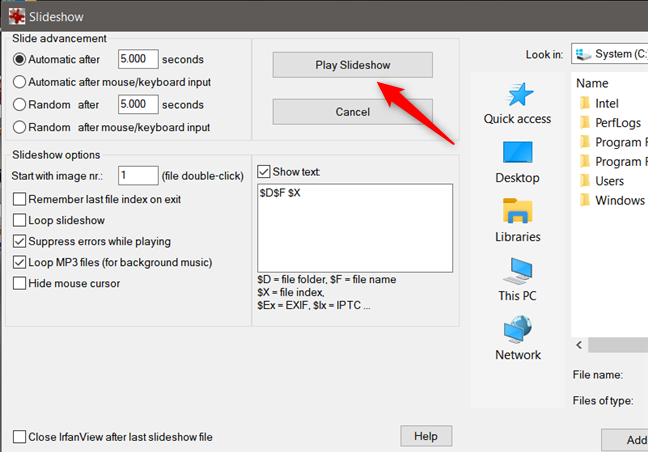
Volviendo a la ventana de opciones de presentación de diapositivas, en el panel superior izquierdo, puede elegir qué tan rápido cambian las imágenes y el orden en que aparecen dentro de la presentación de diapositivas (automáticamente o aleatoriamente).

La siguiente área, Opciones de presentación de diapositivas(Slideshow options) , ofrece una serie de casillas de verificación que lo ayudan a personalizar el funcionamiento interno de la presentación de diapositivas. Un cambio importante para su futuro protector de pantalla es dejar el cursor visible, por lo que debe desmarcar la casilla de verificación "Ocultar cursor del mouse"("Hide mouse cursor") . También debe desmarcar el cuadro de texto Mostrar(Show text) . Esto le permite ocultar cualquier información que venga con las imágenes: nombre, datos EXIF(EXIF data) , ubicación, etc.

Una característica realmente interesante es que puede agregar archivos de audio mp3 a su presentación de diapositivas y crear música de fondo para su protector de pantalla, que se agrega automáticamente al archivo SCR . Aunque esta función es un gran extra, tenga cuidado al elegir la música que va a reproducir. Las canciones ruidosas y molestas colocadas en un bucle eterno pueden ponerte nervioso en algún momento.
El lado derecho de la ventana Presentación(Slideshow) de diapositivas ofrece opciones de exploración que lo ayudan a agregar o eliminar imágenes y archivos mp3 de su presentación de diapositivas personalizada. En la parte inferior de esta área, puede ver la lista de imágenes que está utilizando actualmente.

Además, en el área de navegación, puede buscar archivos mp3 y agregarlos al protector de pantalla. Para hacer esto, debe cambiar la selección de Archivos gráficos comunes(Common Graphic Files) a All files (*.*) en el menú desplegable "Archivos de tipo" . ("Files of type")Los archivos mp3 no aparecen en la lista de archivos de presentación de diapositivas,(Slideshow files) pero asegúrese de que se agreguen a la presentación de diapositivas.

Personalice cuidadosamente y ajuste la presentación de diapositivas para presentar todas las características que desea para su protector de pantalla. Juega con todas las configuraciones disponibles hasta que te guste lo que ves y verifica si todo funciona con la ayuda del botón Reproducir presentación de diapositivas(Play Slideshow) . Una vez que haya terminado, tenga cuidado de no cerrar la ventana Presentación de diapositivas.(Slideshow)
Paso 4. Cree su propio salvapantallas (o cómo crear un archivo SCR )
Después de ajustar la presentación de diapositivas a su gusto, vaya a la esquina inferior izquierda de la ventana Presentación de diapositivas y presione el botón (Slideshow)"Save Slideshow as EXE/SCR" .
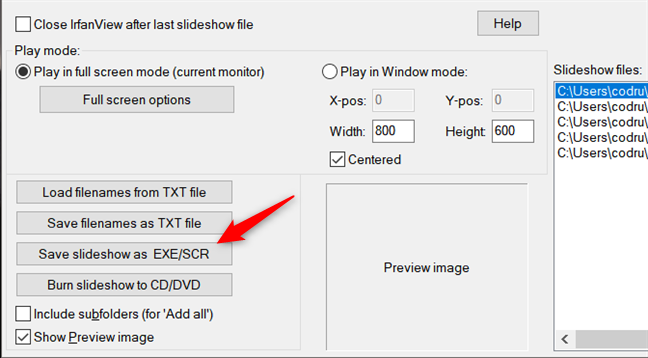
En la ventana recién abierta, puede elegir el tipo de archivo: ejecutable (.EXE) o protector de pantalla ( .SCR ). Como desea crear su propio protector de pantalla, seleccione "Crear archivo SCR (Protector de pantalla, '.scr')". ("Create SCR file (Screensaver, '.scr').")Luego, seleccione la carpeta donde desea guardar el protector de pantalla y, por supuesto, asigne un nombre al archivo. Finalmente, presione el botón Crear(Create) y permita que IrfanView construya su nuevo protector de pantalla.
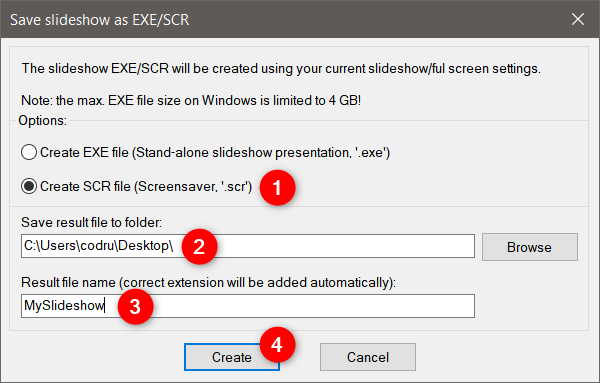
El tiempo necesario para crear el archivo SCR a partir de las imágenes que ha seleccionado depende de la cantidad de archivos que haya colocado dentro y de su tamaño. Cuando se completa el proceso y se guarda el archivo SCR , recibe un mensaje de confirmación. Simplemente(Just) presione el botón Aceptar(OK) y su protector de pantalla IrfanView estará listo.

Paso 5. Instala el salvapantallas que has creado
Para usar el protector de pantalla recién creado, vaya a la carpeta donde lo guardó. Aquí, puede volver a probarlo o instalarlo: haga clic con el botón derecho o mantenga presionado el archivo SCR . Luego, en el menú contextual, seleccione Probar(Test) si desea ver cómo se ve su protector de pantalla, o seleccione Instalar(Install) si desea que se convierta en el protector de pantalla predeterminado para su tema actual(current theme) .

Puede encontrar más información sobre el uso y la configuración de protectores de pantalla en este tutorial: Cómo configurar y personalizar protectores de pantalla en Windows .
NOTA:(NOTE:) tenga cuidado si cambia a otro tema de escritorio, ya que el protector de pantalla que acaba de instalar ya no estará en uso. Esta es una situación que está relacionada con el hecho de que cada tema de Windows tiene sus propios fondos, esquemas de sonido y, por supuesto, protectores de pantalla. Si planea cambiar un tema y aún desea usar el protector de pantalla recién creado, debe seleccionarlo nuevamente y configurarlo como predeterminado.
¿Creas tus propios protectores de pantalla?
IrfanView es una gran aplicación de visualización de imágenes que es fácil de instalar y usar. Como hemos visto anteriormente, también ofrece una forma ordenada de crear sus propios protectores de pantalla. Además, la capacidad de IrfanView para guardar presentaciones de diapositivas como archivos de protector de pantalla (.SCR), que se pueden copiar a otras computadoras, le permite compartir sus creaciones con familiares y amigos. Entonces, si desea crear su propio protector de pantalla personalizado de forma gratuita y usar todas esas hermosas imágenes que solo ocupan el espacio de su disco duro, IrfanView es perfecto para usted. Pruébelo y vuelva para informarnos si todo funcionó bien.
Related posts
Cómo PIN Steam Juegos Para comenzar en Windows 10
Cómo cambiar el protector de pantalla en Windows 10: Todo lo que necesita saber
Cómo personalizar los esquemas de sonido para Windows 10
¿Qué es un protector de pantalla y debes usar uno?
Cómo cambiar el tema de Windows 11 -
5 maneras de hacer doble clic con un solo clic en Windows
¿Cómo activo HDR en mi computadora con Windows 10?
Cómo configurar el micrófono predeterminado en Windows 10 -
Cómo PIN a Start Menu IN Windows 10: la guía completa
Cómo deshabilitar el Radeon Software overlay (ALT+R)
¿Dónde se guardan las capturas de pantalla?Change su ubicación en Windows 10
Cómo cambiar el idioma en Netflix (7 maneras)
Cómo usar cursores y punteros de mouse personalizados en Windows 10
Los 12 mejores protectores de pantalla gratuitos para Windows
La forma geek de personalizar temas de Windows
¿Cómo habilito el modo oscuro en YouTube?
¿Cómo iniciar sesión en Windows 10 con un PIN?¿Cómo cambiar el inicio de sesión PIN?
Cómo descubrir temas regionales ocultos en Windows 7
Descargue los 30 mejores cursores de mouse para Windows
¿Por qué es mi pantalla en blanco y negro? Fix ¡Este problema en Windows 10!
